Jak vypnout otravné přehrávání videa na Facebooku, Twitteru i v prohlížečí?
- Návody
-
Petr Ludvík
- 15.9.2020
- 7
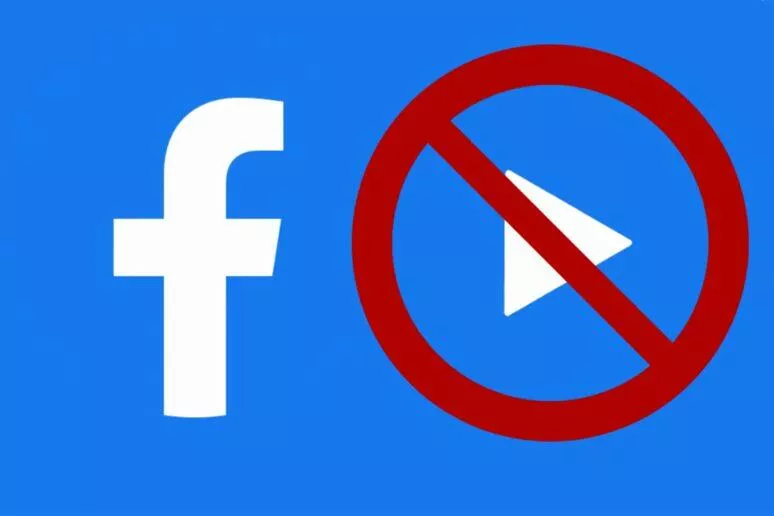
Znáte tu situaci, kdy sotva přijdete na webovou stránku nebo otevřete aplikaci a hned vás zahltí tuna hlučného obsahu, o kterou vůbec nemáte zájem? Dnes se podíváme, jak vypnout otravné automatické přehrávání videa na sociálních sítích Facebook a Twitter i v jejich mobilních aplikacích. Na zoubek se podíváme i ostatním webům na internetu, které zneužívají automatické přehrávání videa.
Automatické přehrávání videa může být užitečné, pokud se jedná právě o to, co hledáte. Většinou je to ale přesně naopak. Nejčastěji se sám spouští ten obsah, který vám chce někdo vnutit. Možná proto oceníte tyto způsoby, jak těchto narušitelů zbavit. V dnešní době většina z nás používá více zařízení, a tak bude třeba změnit nastavení jak v aplikaci na telefonu, tak i ve webovém prohlížeči na počítači.
Nechtěná videa na Facebooku lze vypnout snadno a rychle
Na počítači můžete změnit nastavení takto:
- Jděte do menu v pravém horním rohu
- Vyberte Nastavení a Soukromí > klikněte na Nastavení
- V menu na levé straně najděte položku Videa a uvnitř najdete přepínač, kde můžete zakázat automatické přehrávání.
V Android aplikaci Facebook:
- Stisknete tlačítko menu v pravém horním rohu displeje
- Srolujte až dolů, kde najdete Nastavení a soukromí > pak klikněte na Nastavení
- Úplně dole najděte Media a kontakty > pak zvolte Automatické přehrávání a „Videa nikdy automaticky nepřehrávat“
Videa můžete zkrotit i na Twitteru
Ve webovém prohlížeči na PC postupujte následovně.
- Klikněte na Více v levém menu (tři tečky úplně dole) a potom Nastavení a soukromí
- Vyberte Využití dat
- V menu Automatické přehrávání zvolte položku Nikdy
V mobilní aplikaci Twitter postupujte takto.
- Stiskněte svoji profilovou fotografii v levém horním rohu displeje
- Vyberte v menu Nastavení a soukromí
- Běžte do Využití dat a zvolte Automatické přehrávání videa > Nikdy
Jak zatočit s auto-přehráváním videa v prohlížeči?
Na automatické přehrávání videí, ale můžeme dnes narazit kromě sociálních sítí i na různých menších webech. Pak je třeba přistoupit přímo k blokaci v prohlížeči.
Google Chrome
Nejrozšířenější prohlížeč od Google bohužel v současné době neumožňuje vypnout automatické přehrávání videa. Pokud by vás videa na některém webu opravdu trápila, tak lze sáhnout k externímu řešení například v podobě tohoto doplňku pro Google Chrome. Při instalací doplňků tohoto typu je ale vždy třeba mít na paměti, že mohou kolidovat s jinými funkcemi nebo weby.
Microsoft EDGE
Přesto že je nový EDGE už založen také na projektu Chromium, tak vám Microsoft umožní o něco větší kontrolu než Chrome. Automatická videa však ani v EDGE není možné vypnout úplně.
- Klikněte na tři tečky v pravém horním rohu a vyberte Nastavení
- V levém sloupci klikněte na Oprávnění webu a srolujte dolů až k položce Automatické přehrávání médií
- EDGE umožňuje buď zvolit Automatické přehrávání nebo Limitované. Zda se video začne přehrávat prý záleží na tom, jestli jaká je vaše historie návštěv konkrétního webu a jestli jste někdy interagovali s multimédii na dané stránce.
Firefox
- Klikněte na tři čárky v pravém horním rohu prohlížeče a vyberte Předvolby
- V levém sloupečku zvolte Soukromí a Bezpečnost
- Srolujte dolů až k Oprávnění a najděte Automatické přehrávání. Klikněte na tlačítko Nastavení
- Ve vyskakovacím menu si můžete vybrat, jestli chcete zablokovat jen audio nebo audio i video. Dále můžete nastavit výjimky pro jednotlivé weby. Na některých webech, které se chovají slušně můžete tedy multimédia povolit.
Vypnutím automatického přehrávání videa na vašich zařízeních ušetříte kromě vašich nervů možná i nemalý kus vašeho datového limitu a pár procent baterie.
Kde vás automatické přehrávání videa otravuje nejvíc?
Se smartphony jsem začal v roce 2004. Můj první Android byl T-Mobile G1 (2009). Vystřídal jsem většinu telefonů Google Nexus a Pixel. Posledních deset let… více o autorovi


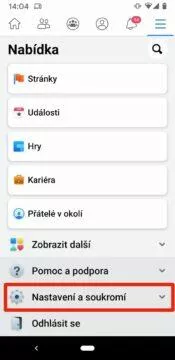

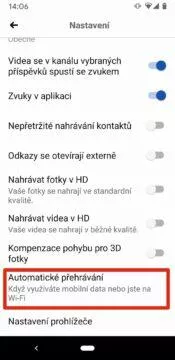
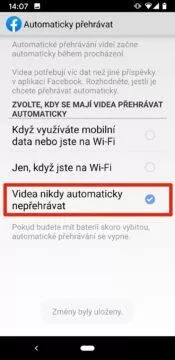

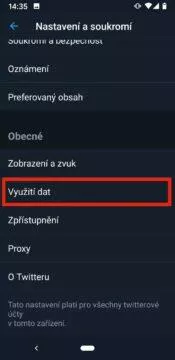
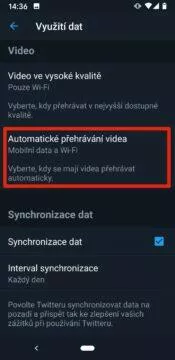
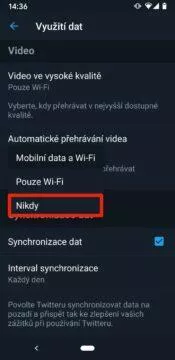





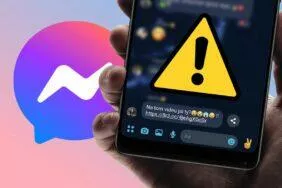
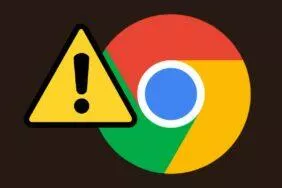



Komentáře (7)
Přidat komentář